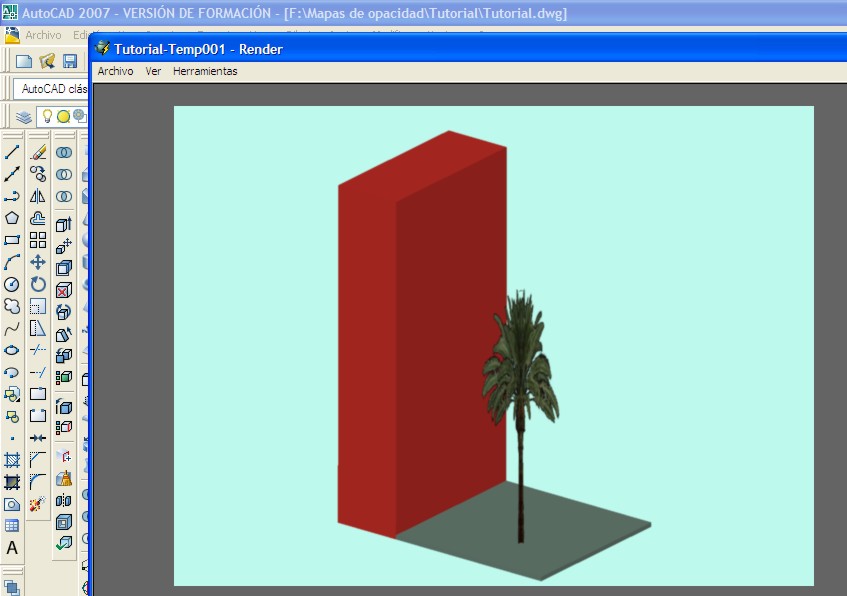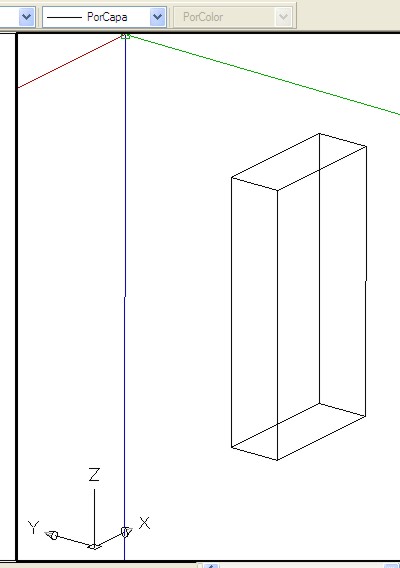
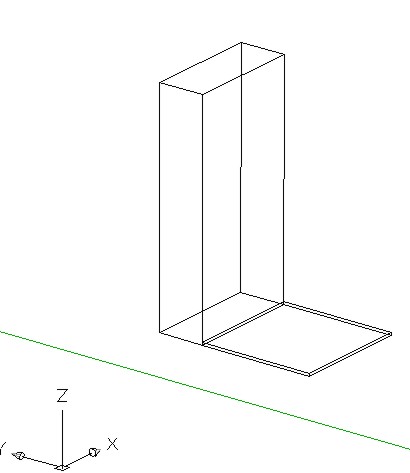
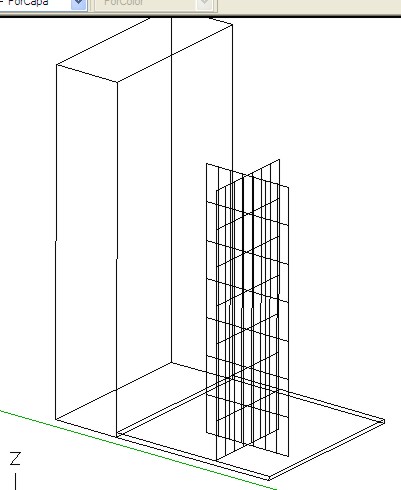
Crear objeto 3 ( El que nos interesa dentro del ambiente ).
Creamos una malla plana. Dibujo=> Modelado => Superficie plana
La colocamos en su emplazamiento y para dar mayor realismo copiamos la malla y la ponemos, también, perpendicular.
A este objeto le aplicaremos otro material, el que nos interese.
En mi caso va a ser una palmera.
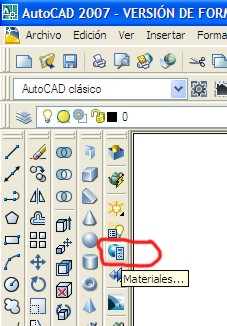
Empezamos a crear los materiales.
Icono de Materiales.
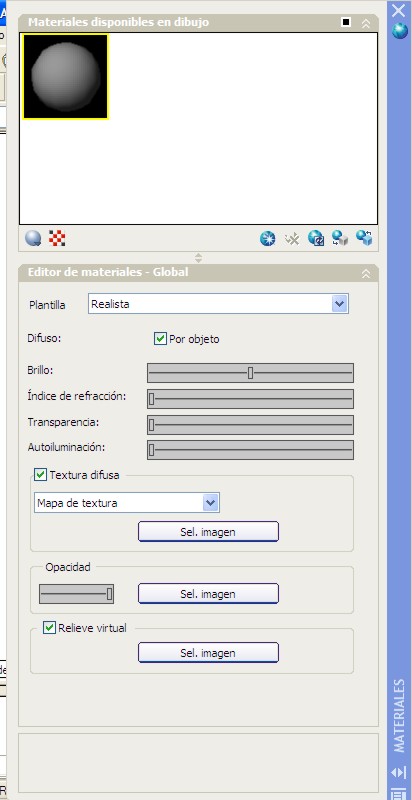
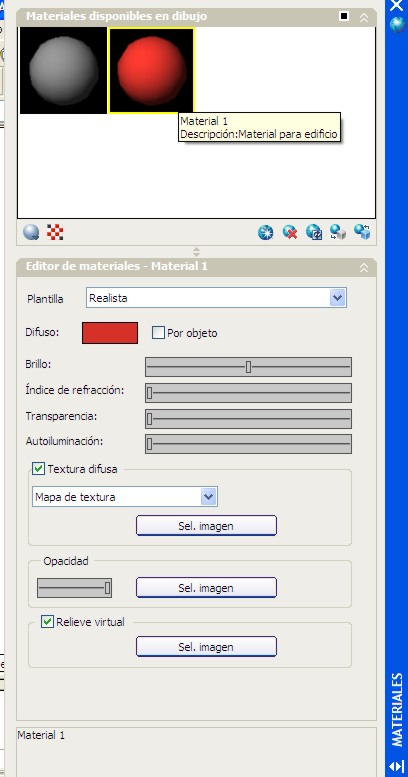
Nos aparecerá un cuadro como el de la figura de la izquierda.
Damos a crear nuevo material y le cambiamos el color, figura de la derecha. ( Para el edificio )
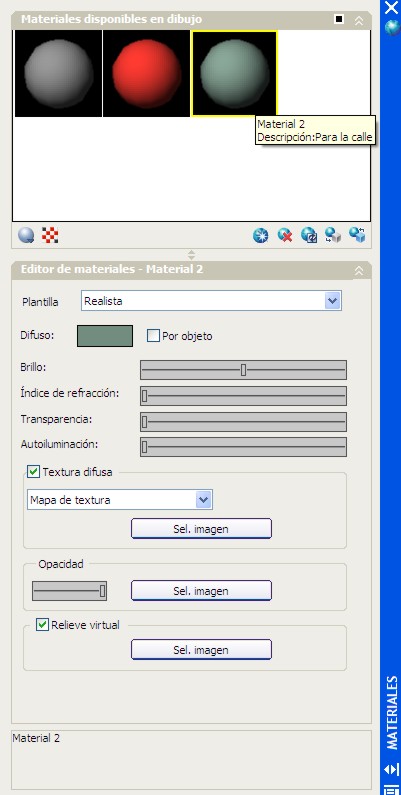
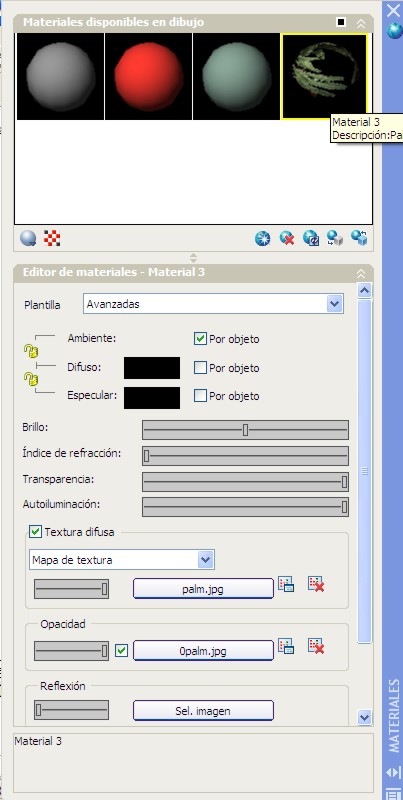
Creamos el tercer material. Para la palmera.
Para ello utilizaremos mapas de opacidad.
Esta es la parte importante del proceso.
Fijarse en las diferencias con las otras imágenes.
Plantilla=>Avanzadas.
Mapa de textura y Opacidad.
Cambiar Transparencia, Autoiluminación, Ambiente, Difuso y Especular.
Probar con diferentes valores hasta que nos guste.
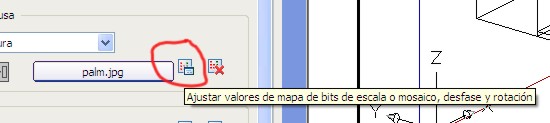
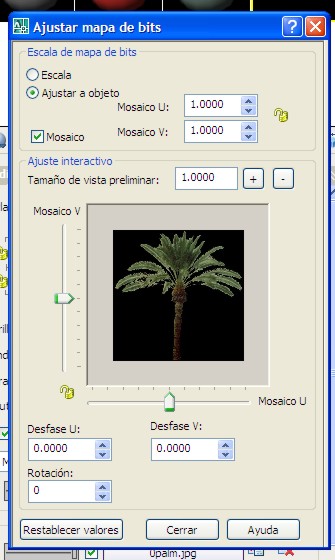
Ajustar mapa de textura.
Clic sobre el icono. Ver imagen de la izquierda.
Nos aparecerá un nuevo cuadro, imagen de la derecha.
Cambiar lo que nos interese.
En mi caso sólo cambio Ajustar a objeto.
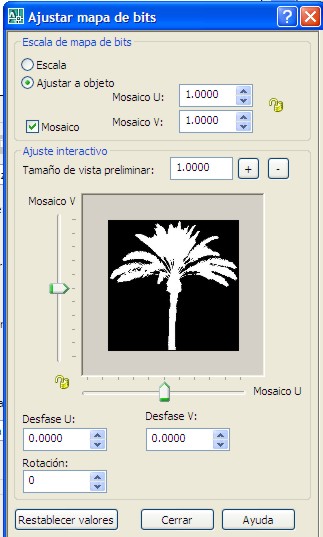
Ajustar mapa de opacidad.
Clic sobre el icono. Ver imagen de la izquierda.
Nos aparecerá un nuevo cuadro, imagen de la derecha.
Cambiar lo que nos interese.
En mi caso sólo cambio Ajustar a objeto.
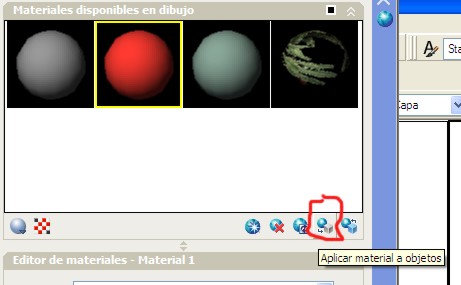
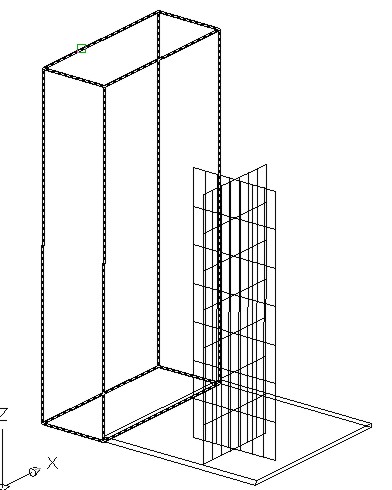
El siguiente paso es ir asignando a cada objeto su material.
Objeto 1 ( Edificio ). Material 1.
Ver en la imagen de La izquierda el material seleccionado.
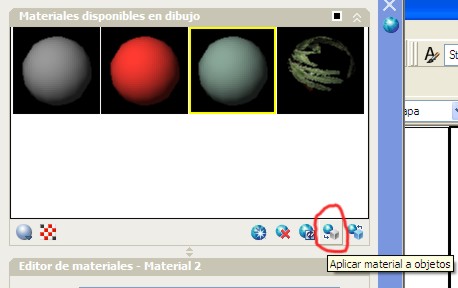
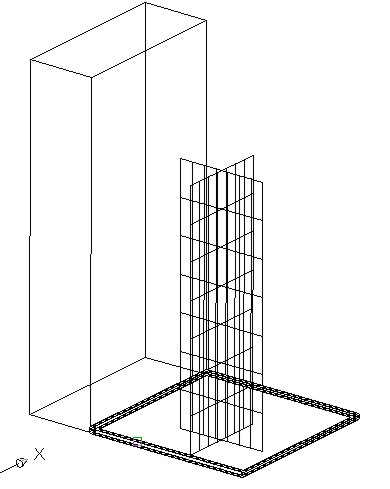
Objeto 2 ( Calle ). Material 2.
Ver en la imagen de La izquierda el material seleccionado.

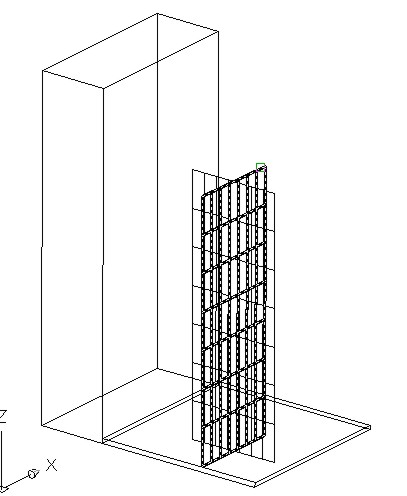
Objeto 3 ( Palmera ). Material 3.
Ver en la imagen de La izquierda el material seleccionado.
Seleccionar las dos superficies planas